PPT插入自動更新的日期和時間的方法
時間:2023-02-21 13:36:48作者:極光下載站人氣:742
PPT是很多小伙伴都在使用的一個幻燈片制作程序,在PPT中我們可以根據自己的需求制作出各種類型的幻燈片,PPT的使用范圍十分的廣泛,無論是報告、總結還是產品介紹,我們都需要用到PPT。在制作演示文稿的過程中,我們經常會需要在幻燈片中插入時間與日期,有的小伙伴需要會自動更新的時間,但又不知道該怎么進行設置,其實很簡單,我們只需要在插入工具中打開日期與時間選項,然后將更新方式從固定改為“自動更新”即可。有的小伙伴可能不清楚具體的操作方法,接下來小編就來和大家分享一下PPT插入自動更新的日期和時間的方法。
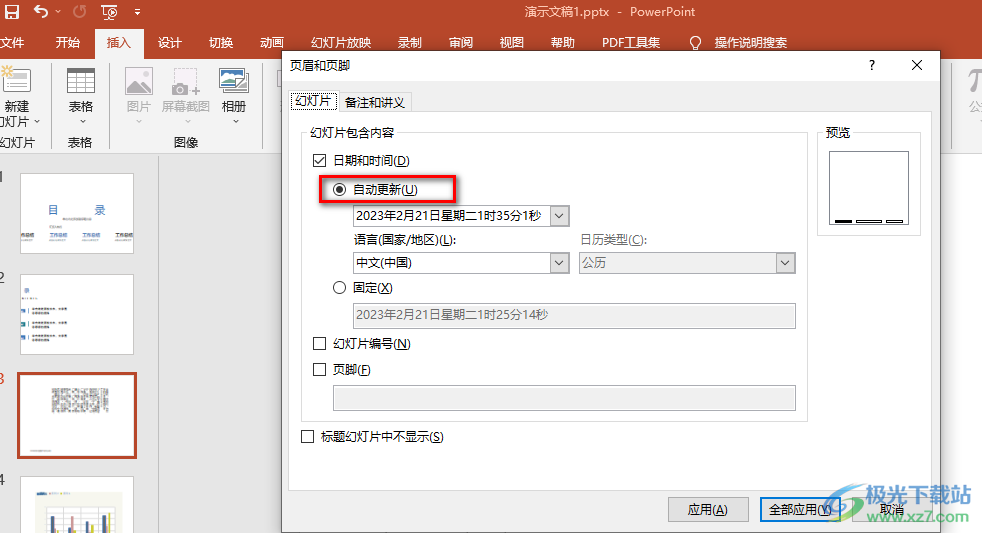
方法步驟
1、第一步,我們先找到一個演示文檔,然后右鍵單擊選擇“打開方式”選項,接著選擇“powerpoint”選項
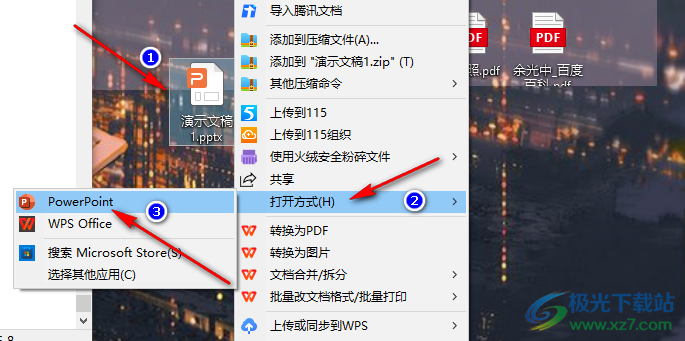
2、第二步,進入PPT頁面之后,我們在菜單列表中選擇“插入”選項,然后在子菜單列表中找到“日期和時間”選項,打開該選項
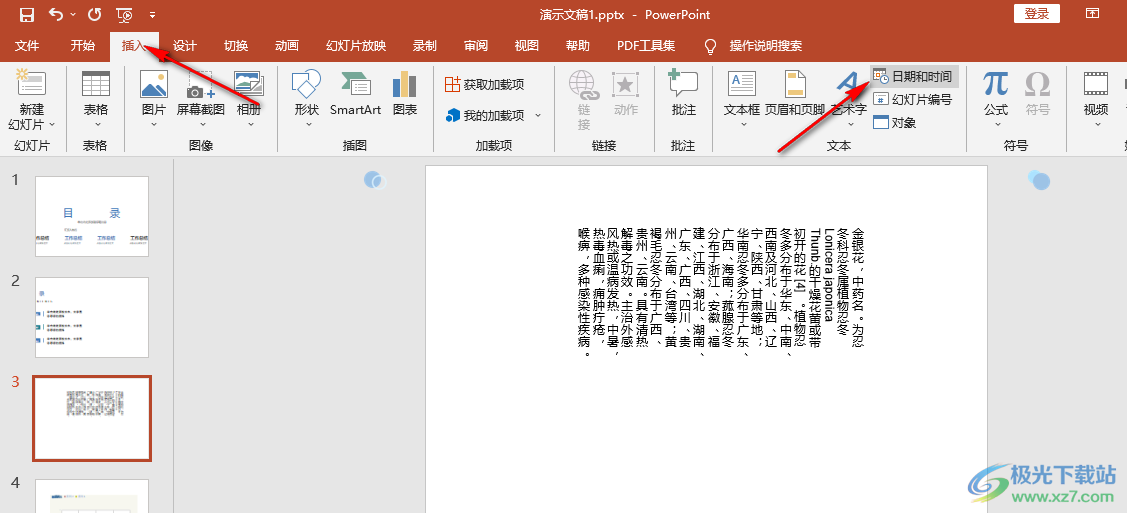
3、第三步,打開該選項之后我們進入頁眉和頁腳彈框,在彈框中默認是“幻燈片”頁面,我們將該頁面中的“日期和時間”選項進行勾選,再選擇“自動更新”
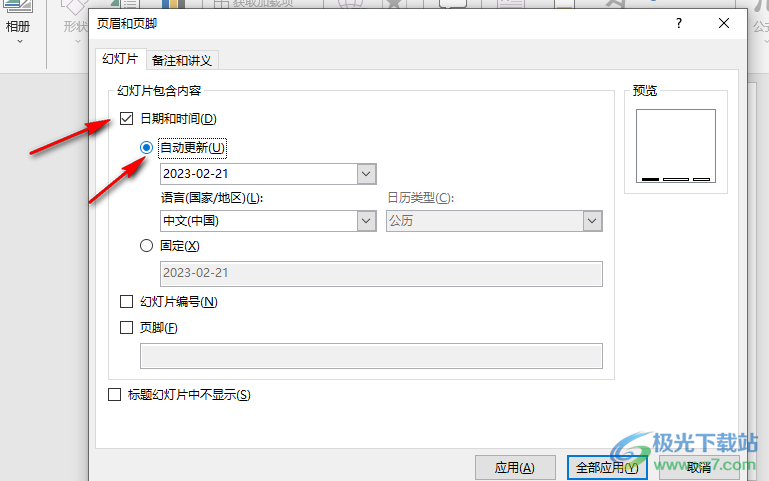
4、第四步,接著我們打開時間旁的箭頭圖標,然后在下拉列表中選擇一個自己需要的時間格式
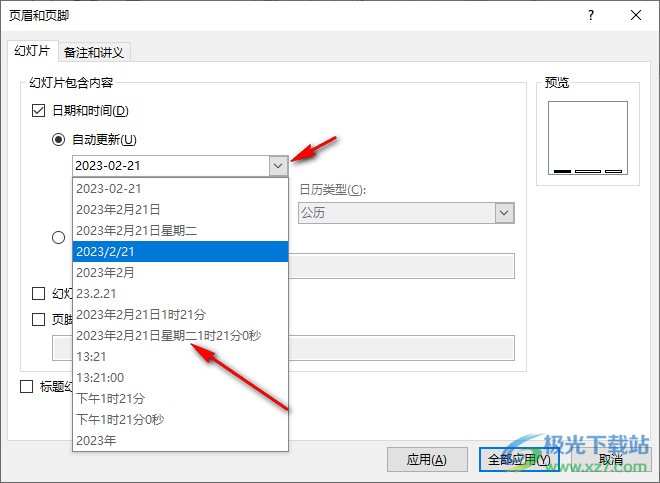
5、第五步,設置好時間格式之后,在語言一欄中默認是中文,如果有選擇英文的需求也可以打開該選項進行更改,最后點擊“應用”選項即可,想要每張幻燈片都顯示時間的話也可以點擊“全部應用”選項
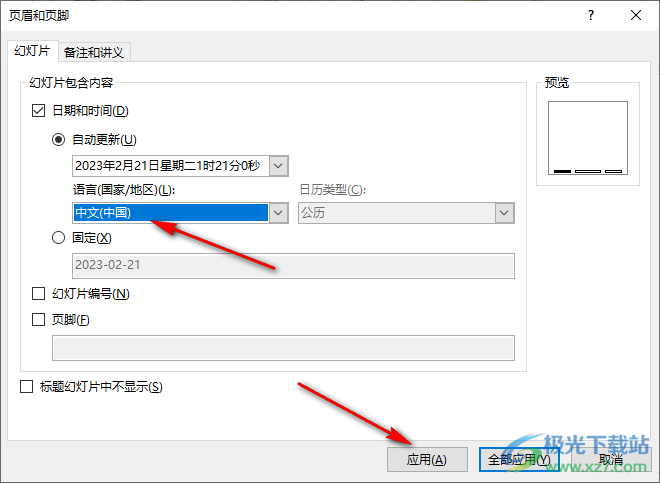
6、第六步,設置完成之后,我們回到幻燈片頁面,在幻燈片頁面的左下角就可以看到我們插入的時間了,該時間可以自動進行更新,十分的方便
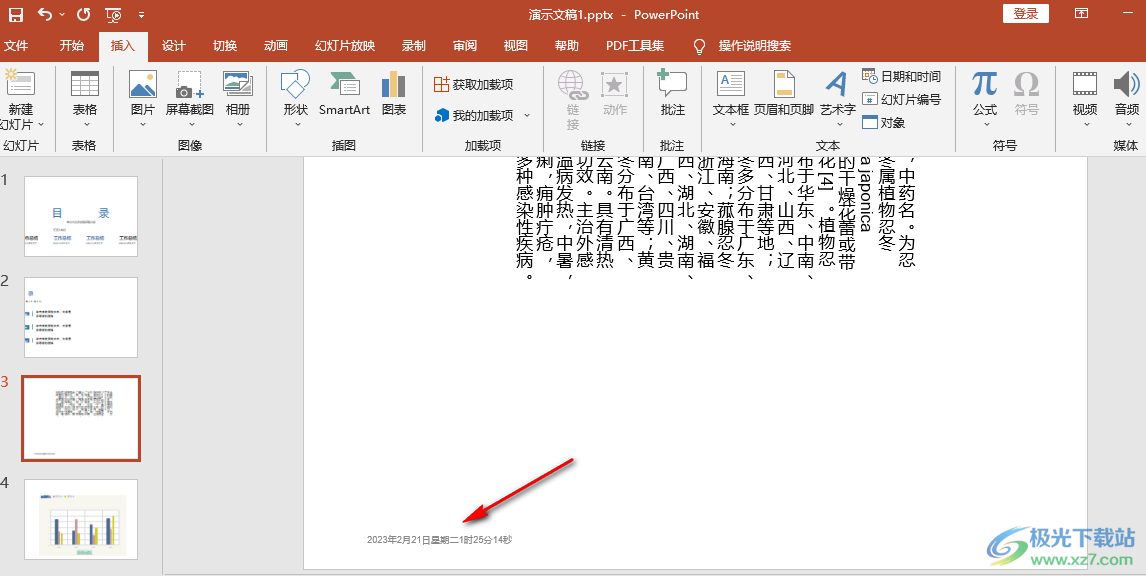
以上就是小編整理總結出的關于PPT插入自動更新的日期和時間的方法,我們在PPT頁面中點擊插入選項,然后找到日期和時間選項,點擊該選項之后在彈框中下載一個自己需要的時間格式,并確認時間為“自動更新”狀態即可,感興趣的小伙伴快去試試吧。

大小:60.68 MB版本:1.1.2.0環境:WinXP, Win7, Win10
- 進入下載
相關推薦
相關下載
熱門閱覽
- 1百度網盤分享密碼暴力破解方法,怎么破解百度網盤加密鏈接
- 2keyshot6破解安裝步驟-keyshot6破解安裝教程
- 3apktool手機版使用教程-apktool使用方法
- 4mac版steam怎么設置中文 steam mac版設置中文教程
- 5抖音推薦怎么設置頁面?抖音推薦界面重新設置教程
- 6電腦怎么開啟VT 如何開啟VT的詳細教程!
- 7掌上英雄聯盟怎么注銷賬號?掌上英雄聯盟怎么退出登錄
- 8rar文件怎么打開?如何打開rar格式文件
- 9掌上wegame怎么查別人戰績?掌上wegame怎么看別人英雄聯盟戰績
- 10qq郵箱格式怎么寫?qq郵箱格式是什么樣的以及注冊英文郵箱的方法
- 11怎么安裝會聲會影x7?會聲會影x7安裝教程
- 12Word文檔中輕松實現兩行對齊?word文檔兩行文字怎么對齊?
網友評論